В социальной сети Tik Tok просто море прикольных клипов, которые можно загрузить на свой смартфон для создания уже своего ролика. Но этому препятствует водяной знак, который появляется после загрузки файла в углу экрана. В этой статье вы узнаете, каким образом загрузить любое видео с приложения Тик Ток без знака. А также, как загрузить клип для разных устройств.
Способ сохранить видео из Tik Tok на iPhone
В мобильном приложении Тик Ток всегда найдутся видео, которые мы захотим скачать. Если вы хотите использовать его для своего клипа, то вам нужно сохранить видео без фирменного знака приложения. Сделать это можно разными способами. Самым простым является — съёмка специальной программой для захвата происходящего с экрана смартфона.
Для этого:
- Найдите видео в Тик Ток, которое вы хотите записать;
- Нажмите кнопку «Home», чтобы открыть программу для записи экрана;
- Зайдите в настройки мобильного устройства и выберите «Пункт управления»;
- Затем выберите пункт «Настроить элементы управления»;
Нажмите на кнопку «Настроить элементы управления» - Найдите «Запись экрана» и нажмите зелёный плюсик возле этого пункта;
Нажмите плюс возле пункт «Запись экрана» - Теперь этот инструмент будет всё время в шторке. Которая доступна из главного экрана смартфона;
- Выберите «Запись экрана», подняв шторку и перейдите в видео Тик Ток. Откройте его на весь экран и запишите.
Это инструкция будет полезной для пользователей, у которых устройство с iOS 11 и выше. Возможно, после записи вам понадобится инструмент для обрезания видео. Так как в нём могут быть ненужные элементы. Его можно загрузить из маркета. А если вы хотите сделать из этого ролика из Тик Тока свой, то обрезать можно в процессе создания нового видео. Если в устройстве нет возможности записи с экрана, такое приложение также можно загрузить из App Store или сторонних веб-сайтов.
Каким образом скачать клип из приложения на Android
Возможно, вы хотите скачать ролик, чтобы слушать понравившуюся музыку. Или показать прикольный ролик своим друзьями где-нибудь на улице, где нет интернета.
В этом случае вы можете легко сохранить видео:
- Откройте приложение Tik Tok и найдите ролик, который хотите скачать;
- Выберите стрелочку справа «Поделиться»;
- Нажмите кнопку «Сохранить клип»;
- Дождитесь, когда видео будет сохранено;
- Откройте галерею устройства и найдите загруженный ролик.
Этот способ сохранения клипа доступен во всех устройствах Андроид. Но в нём есть недостаток — видео в галерее будет со значком Tik Tok в углу. Если он вам мешает, вы можете также воспользоваться программами для записи экрана мобильного. В Play Market их очень много и все они имеют свои уникальные функции. Испробуйте несколько приложений и выберите лучшее из них. Которым вы будете пользоваться в дальнейшем.
Можно ли убрать водяной знак на видео Тик Ток
Если вы загрузили видео, но хотели бы убрать водяной знак из него, вы можете немного обрезать свой ролик. До того уровня, на котором появился знак Тик Тока. В этом нам может помочь приложение из Гугл Плей под названием Crop & Trim Video.
Найдите его в поиске и установите:
- Затем откройте приложение Tik Tok и найдите видео для загрузки;
- Выберите кнопку «Поделиться» и нажмите «Сохранить клип»;
- Выйдите из Тик Ток и запустите приложение Crop Video;
- Приложение предложит вам указать папку, где находится ваше видео. Выберите галерею;
- Найдите в галерее своё видео и выберите его;
- Нажмите внизу кнопку «Custom»;
- Выберите при помощи инструмента выделения область видео, которая будет обрезана;
Выберите область видео для обрезания - Нажмите вверху на галочку, чтобы видео обрезалось.
Вот таким простым инструментом вы сможете обрезать любое видео по значку Tik Tok, который может мешать создать свой клип. В приложении есть другие функции: изменение частоты кадров, скорости воспроизведения и т.д. Подробно вы сможете с ними ознакомиться самостоятельно после того, как скачаете и установите на свой смартфон. В Плей маркете можно найти альтернативные решения.
Приложения для загрузки роликов из Tik Tok
Для загрузки видеороликов из социальной сети Тик Ток на свой смартфон можно использовать мобильные приложения. Они в то же время и удобны, и позволяют скачать ролик без водяных знаков. В Play Market их большое количество.
Но одно приложение для этих целей пользователи качают значительно чаще — «Downloader for Musica.ly». Именно его мы и будем использовать для скачивания видео.
Порядок действий:
- Откройте своё приложение Tik Tok и запустите видео, которое хотите загрузить;
- Выберите стрелку справа «Поделиться» и нажмите кнопку «Ссылка»;
- Когда ссылка скопирована, откройте программу, которую мы скачивали отдельно;
- Вставьте ссылку в пустую строку;
Вставьте ссылку на видео в Tik Tok - И нажмите кнопку «Скачать видео»;
- Проверьте галерею своего смартфона и найдите там видео с Тик Ток без знака.
Найдите загруженное видео в галерее смартфона
Этот способ является самым простым и удобным. Нужно только найти приложение в маркете и загрузить его на своё мобильное устройство. С его помощью вы можете скачивать не только видеофайлы других пользователей в Tik Tok, но и загружать фотографии из чужих профилей. Для этого нужно их также скопировать и вставить ссылку в приложении Downloader. После чего нажать на кнопку «Скачать изображение».
Сохранение видео на компьютере
Мобильные устройства и компьютеры имеют много отличий. Именно поэтому мы не можем использовать приложения из Google Play или App Store на ПК. Чтобы их запустить необходимы специальные программы — эмуляторы. Они копируют мобильную операционную систему на компьютер и дают нам возможность загрузить Tik Tok. После загрузки эмулятора нужно авторизоваться в Play Market, как вы это делали на мобильном устройстве.
После этого можно найти приложение через строку поиска в маркете. Когда вы войдёте в свой аккаунт в Tik Tok, найдите клип, который хотите скачать. В интернете нужно найти для Windows программу, записывающую происходящее на экране. Это может быть DU Recorder, который используется для записи и в мобильных устройствах. Или Bandicam, которую можно скачать по ссылке: https://www.bandicam.com/ru/screen-recorder/.
Дальнейшие действия будут схожи с теми, которые мы выполняли, когда записывали видео с экрана мобильного устройства. Включите запись и запустите ролик, который вы хотите сохранить. Запись обрезать можно будет при помощи онлайн редакторов.
Как скачать заблокированный ролик в Тик Ток
Тик Ток — максимально свободная платформа для создания видеоряда. В ней есть даже функция загрузки своего или чужого ролика. Функция, которой позавидует любая другая социальная сеть (ВКонаткте, Фейсбук). Но в настройках личного профиля можно заблокировать загрузку своего видео. После чего другие пользователи не смогут скачать этот ролик на свой смартфон. По крайней мере, это они так думают.
Если вы захотите скачать ролик, которые не удаётся загрузить стандартным инструментом из меню:
- Откройте ссылку в своём мобильном устройстве и загрузите это приложение (согласитесь открыть ссылку через Play Market, чтобы удобнее управлять загружаемым приложением);
- Запустите Тик Ток и скопируйте ссылку на ролик, который хотите скачать. Как это сделать, описано в этой статье выше;
- Перейдите в загруженное приложение и вставьте ссылку на ролик для загрузки.
Файл будет скачан без водяных знаков и без каких-либо проблем. Так как «Загрузчик видео» берёт ссылки с архива социальной сети, где, по всей видимости, запрет на скачивание не учитывается. Поэтому вы сможете скачать любое видео из приложения Тик Ток.
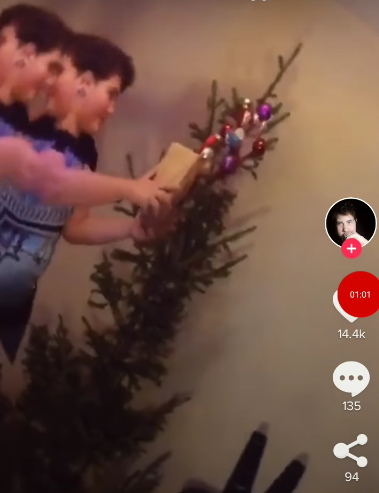
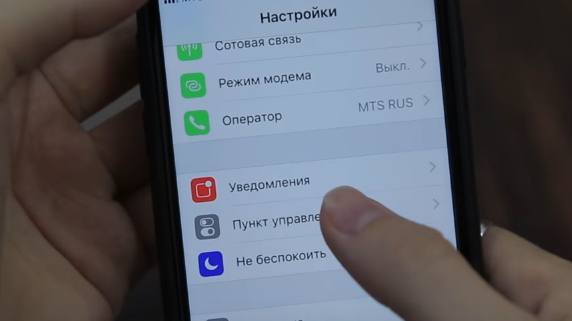
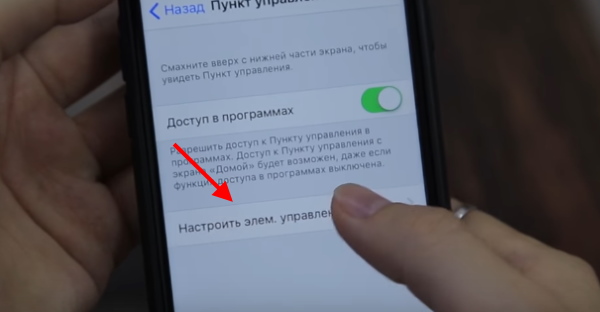
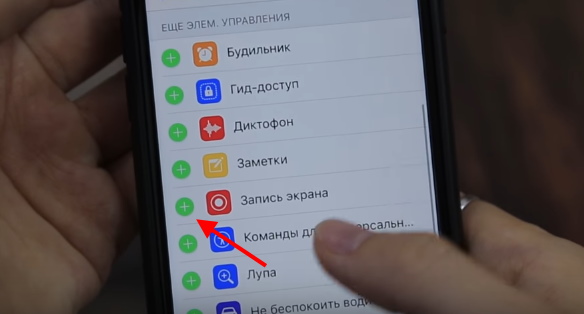
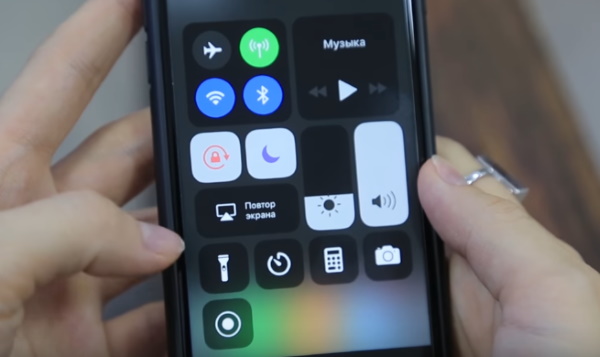
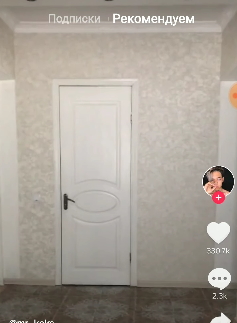
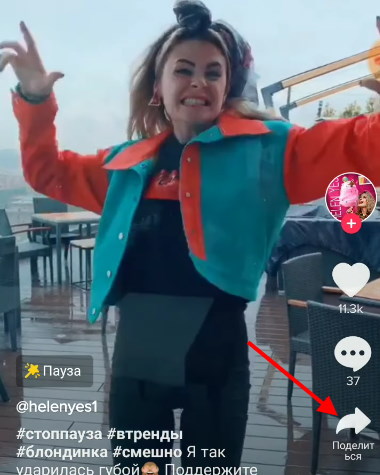
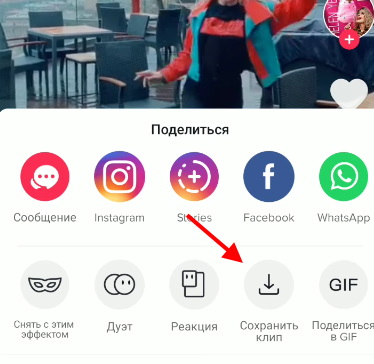
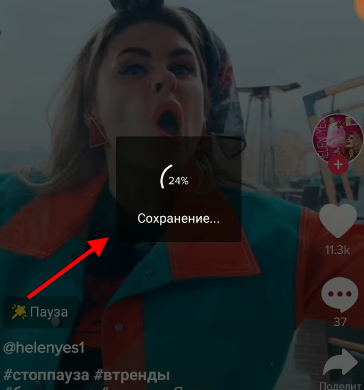
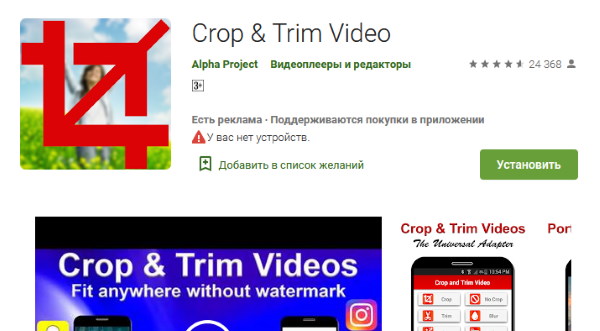
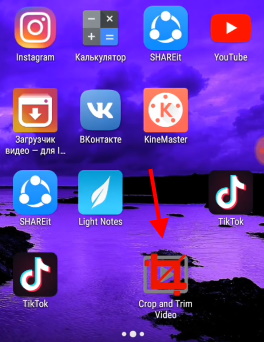
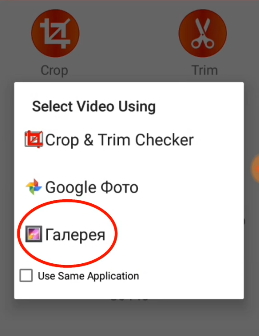
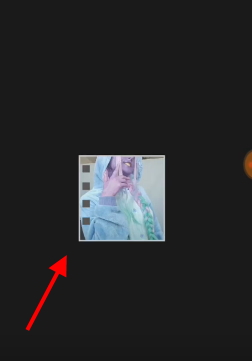
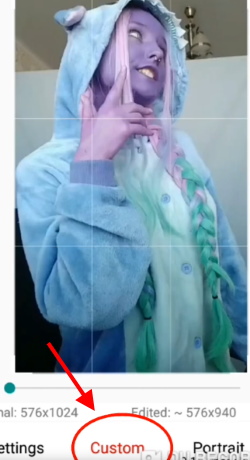
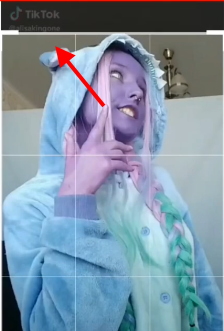
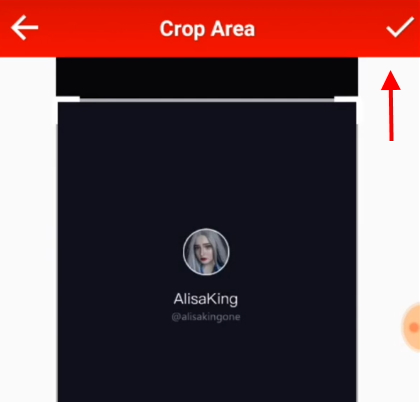
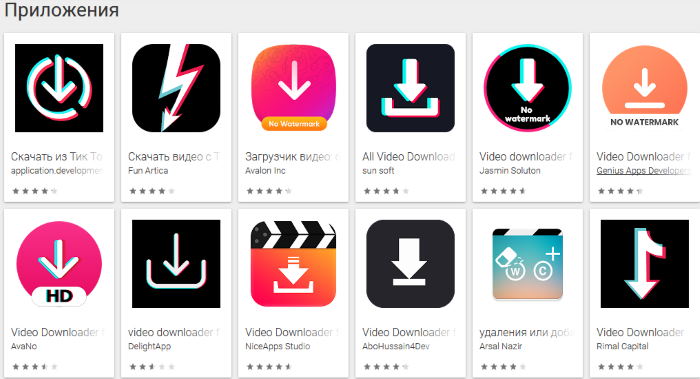
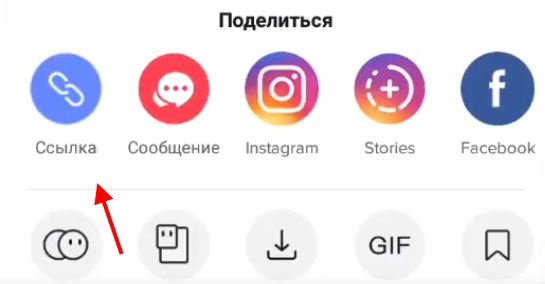
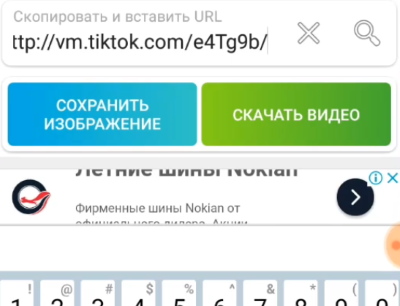
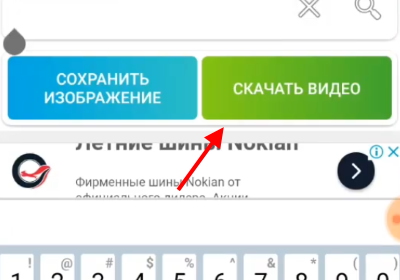
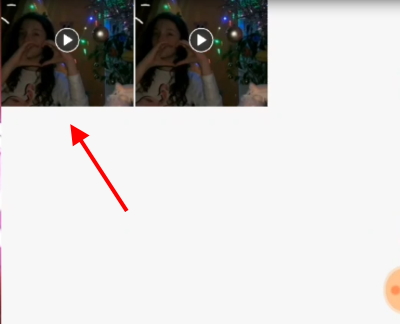
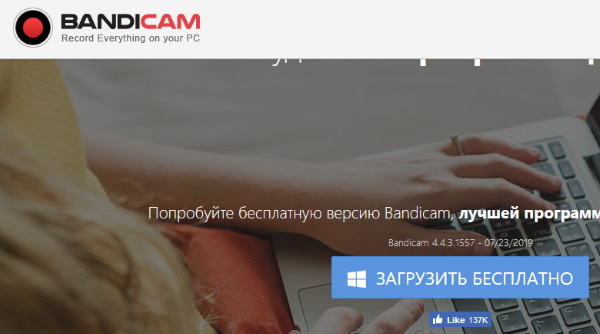
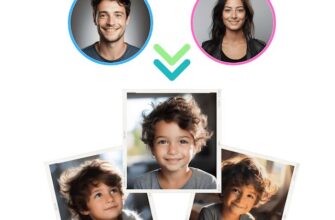
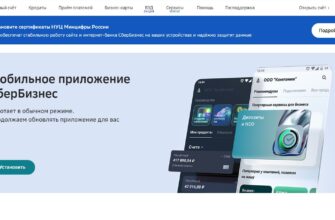
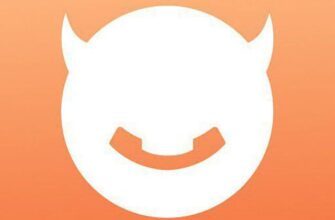



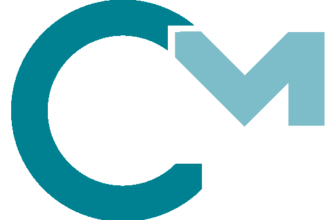

Спасибо большое вы постарались чтоб мы смертные исправляли свои ошибки
Это хорошее дело- всегда учиться новому
Очень здорово! Спасибо огромное ✊
а если мне нужно через ноутбук сохранить видео, это можно как-то сделать?? Или только с телефона?
С Кроп Трим все норм получается, выручили! Видос нужен был прям очень срочно!